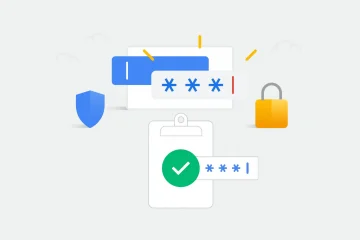DirectX là một loạt các giao diện lập trình ứng dụng (API) được cài đặt trong Windows cho phép các trò chơi giao tiếp với đơn vị GPU của bạn. Điều này rất cần thiết vì nó chịu trách nhiệm tối ưu hóa trải nghiệm chơi game và đa phương tiện của bạn.
Nếu bạn đang sử dụng Windows 11 và sử dụng sai phiên bản DirectX, bạn có thể gặp một số sự cố nhất định khi chạy trò chơi hoặc phát video. Các chương trình dựa vào bộ phận GPU của bạn để chạy sẽ không hoạt động bình thường.
Nếu PC của bạn có cạc đồ họa cao cấp như GeForce RTX 3090, 3080 (Ti), 3070 (Ti), TITAN RTX, 2080 (Ti), 2080 Super, 2070 (Ti), 2070 Super, 2060, 2060 Super, nó có thể chạy DirectX 12 Ultimate.
DirectX 12 Ultimate là gì?
Nhiều người dùng nhầm lẫn giữa DirectX 12 và DirectX 12 Ultimate; cả hai phiên bản DirectX đều khác nhau.
DirectX 12 Ultimate là phiên bản API mới nhất và là tiêu chuẩn vàng mới cho thế hệ trò chơi tiếp theo.
Nếu PC của bạn có cạc đồ họa tương thích, DirectX 12 Ultimate có thể đưa trò chơi lên một tầm mới mức độ chân thực với hỗ trợ dò tia, tô bóng lưới, tô bóng tỷ lệ thay đổi và phản hồi bộ lấy mẫu.
DirectX 12 Ultimate hoàn toàn tương thích với Windows 10 phiên bản 2004 và Windows 11 theo tiêu chuẩn. DirectX 12 Ultimate là một trong những bản nâng cấp quan trọng nhất để sử dụng tài nguyên của đơn vị GPU của bạn.
Tải xuống DirectX 12 Ultimate cho Windows 11
Giờ thì bạn đã biết những gì chính xác là DirectX 12 Ultimate, bạn có thể tải xuống và sử dụng nó trên máy tính Windows 11 của mình. Bản nâng cấp DirectX 12 Ultimate sẽ đi kèm với Windows Update nếu bạn có cạc đồ họa tương thích.
Bạn có thể tải DirectX Ultimate ngay từ bản cập nhật Windows 11. Dưới đây là cách sử dụng Windows Update để cài đặt DirectX 12 Ultimate trên Windows 11.
1. Đầu tiên, nhấp vào nút Bắt đầu của Windows 11 và chọn Cài đặt .
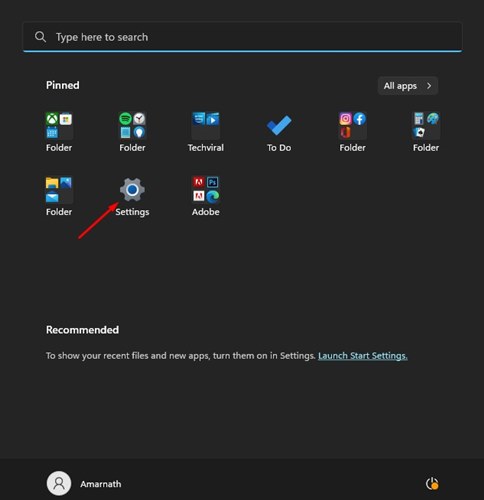
2. Trên Cài đặt, chuyển sang tab Windows Update ở phía bên trái.
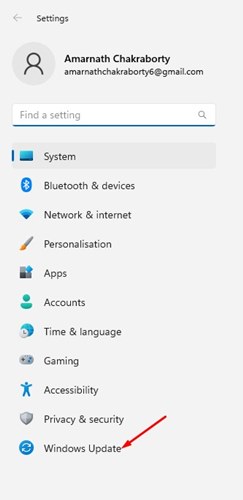
3. Ở bên phải, nhấp vào nút Kiểm tra bản cập nhật. Nếu bạn có PC tương thích, bản cập nhật Windows sẽ tự động cài đặt DirectX 12 cuối cùng.
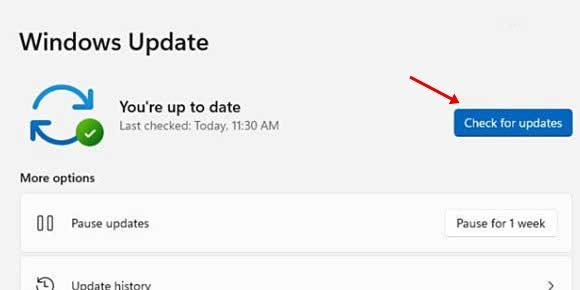
Nếu PC của bạn có cạc đồ họa tương thích, DirectX 12 cuối cùng vẫn không khả dụng; bạn cần tải xuống trình cài đặt độc lập DirectX 12. Bạn cần tải xuống trình cài đặt DirectX 12 mà chúng tôi đã chia sẻ bên dưới, sau đó chạy lại bản cập nhật Windows.
Trình cài đặt sẽ tự động kiểm tra và cài đặt phiên bản DirectX phù hợp nhất trên hệ thống của bạn.
Tải xuống DirectX 12 dành cho Windows 11
Cách cài đặt DirectX 12 Ultimate
Sau khi tải xuống trình cài đặt DirectX 12, bạn phải chạy trình cài đặt trên thiết bị của mình và làm theo màn hình hướng dẫn. Khi quá trình cài đặt hoàn tất, hãy khởi động lại Windows 11.
Để xác nhận cài đặt DirectX 12 Ultimate, hãy làm theo các bước được chia sẻ bên dưới.
1. Đầu tiên, nhấp vào tìm kiếm Windows 11 và nhập dxdiag . Tiếp theo, mở ứng dụng dxdiag từ danh sách.
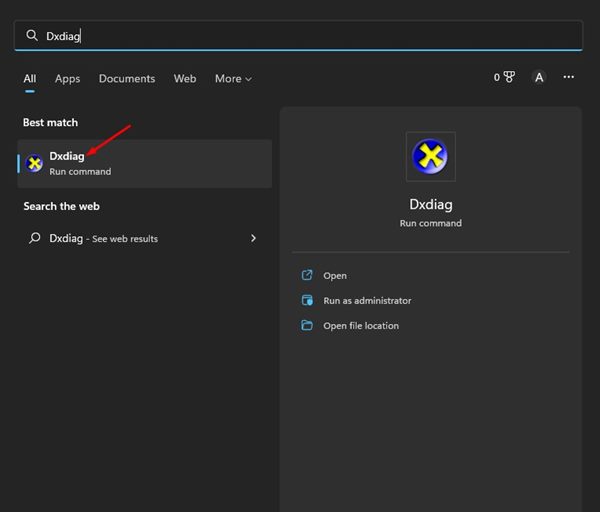
2. Trên công cụ Chẩn đoán DirectX, chuyển sang tab Hiển thị . Trên tab Hiển thị, kiểm tra trạng thái DirectX 12 Ultimate .
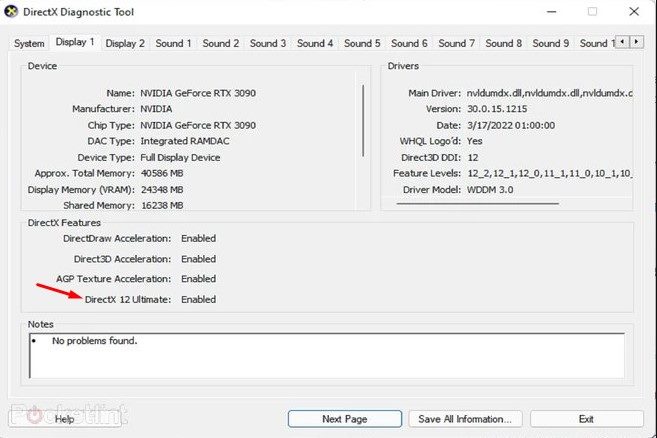
Vậy là xong! Đây là cách bạn có thể tải xuống và cài đặt DirectX 12 trên Windows 11.
Ngoài ra, hãy đọc: Windows 11 ISO Miễn phí Tải xuống Phiên bản đầy đủ
Vì vậy, hướng dẫn này là về cách tải xuống DirectX 12 cho Windows 11 máy vi tính. Nếu bạn cần thêm trợ giúp khi cài đặt DirectX 12, hãy cho chúng tôi biết trong phần nhận xét bên dưới.